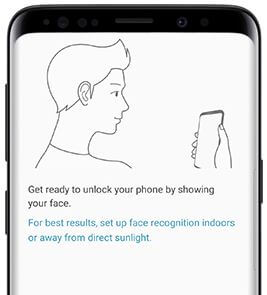Πώς να ρυθμίσετε την αναγνώριση προσώπου στα Galaxy S10 και S10 Plus
Θέλετε να χρησιμοποιήσετε την αναγνώριση προσώπου στο Galaxy S10 καιS10 plus για να ξεκλειδώσετε τη συσκευή σας; Δείτε πώς μπορείτε να ρυθμίσετε την αναγνώριση προσώπου στα Samsung Galaxy S10 και Galaxy S10 Plus για να ξεκλειδώσετε το S10 χρησιμοποιώντας το πρόσωπό σας. Υπάρχουν διάφοροι τύποι ασφάλειας οθόνης κλειδώματος για να ξεκλειδώσετε το S10 Plus όπως υπερηχητικό δακτυλικό αποτύπωμα, αναγνώριση προσώπου, Έξυπνη κλειδαριά, κι αλλα. Μπορείτε να βρείτε την επιλογή αναγνώρισης προσώπου στην ενότητα Βιομετρικά στοιχεία και ρυθμίσεις ασφαλείας. Για καλύτερη απόδοση, ρυθμίστε ξεκλείδωμα προσώπου σε εσωτερικούς χώρους ή μακριά από το άμεσο ηλιακό φως. Η αναγνώριση προσώπου είναι λιγότερο ασφαλής από ένα PIN, μοτίβο ή κωδικό πρόσβασης.
Μπορείτε να χρησιμοποιήσετε το Smart Lock για να ξεκλειδώσετε αυτόματατις συσκευές Samsung Galaxy σας, όπως το Αξιόπιστο πρόσωπο, τα αξιόπιστα μέρη, το Voice Match κ.λπ. Ακολουθήστε την παρακάτω διαδικασία βήμα προς βήμα για να ρυθμίσετε την αναγνώριση προσώπου στο Galaxy S10.
- Πώς να χρησιμοποιήσετε τη λειτουργία ασύρματου PowerShare galaxy S10 για να φορτίσετε άλλο τηλέφωνο
- Πώς να ρυθμίσετε το σαρωτή Iris στο Galaxy Note 9
- Πώς να χρησιμοποιήσετε έναν ασφαλή φάκελο στο Galaxy S9 & S9 Plus
- Πώς να ενεργοποιήσετε τη σκοτεινή λειτουργία στο Samsung Note 10 Plus
Πώς να ρυθμίσετε και να χρησιμοποιήσετε την αναγνώριση προσώπου στα Samsung Galaxy S10 Plus, S10 και S10 5G

Είστε έτοιμοι να ξεκλειδώσετε το τηλέφωνό σας Samsung Galaxy S10 δείχνοντας το πρόσωπό σας; Δείτε παρακάτω μια ολοκληρωμένη διαδικασία για να ρυθμίσετε και να χρησιμοποιήσετε την αναγνώριση προσώπου στα Galaxy S10 plus και S10.
Βήμα 1: Σύρετε προς τα κάτω τον πίνακα ειδοποιήσεων από το επάνω μέρος της οθόνης και πατήστε το Εικονίδιο γραναζιού ρυθμίσεων.
Βήμα 2: Κάντε κύλιση προς τα κάτω και πατήστε Βιομετρική και ασφάλεια Ρυθμίσεις.
Εδώ μπορείτε να δείτε την αναγνώριση προσώπου, τα δακτυλικά αποτυπώματα, το απόρρητο και άλλες ρυθμίσεις που σχετίζονται με την ασφάλεια.
Βήμα 3: Παρακέντηση Αναγνώριση προσώπου.
Για να χρησιμοποιήσετε την αναγνώριση προσώπου στο Samsung S10 plus & S10, πρέπει να ορίσετε ένα PIN, μοτίβο ή κωδικό πρόσβασης. Αφού δημιουργήσετε ένα PIN, ακολουθήστε τα παρακάτω βήματα.
Βήμα 4: Τώρα μπορείτε να δείτε ένα κύκλος στην οθόνη Samsung S10.
Βήμα 5: Κρατήστε το τηλέφωνό σας 8 έως 20 ίντσες από το πρόσωπό σας. Βεβαιωθείτε ότι έχετε θέση προσώπου στον κύκλο εμφανίζεται στην οθόνη.
Βήμα 6: Μετά την ολοκλήρωση της διαδικασίας, αυτό το μήνυμα προβάλλει την οθόνη: Το πρόσωπό σας έχει καταχωρηθεί.
Μπορείτε να ξεκλειδώσετε το τηλέφωνό σας Galaxy S10 με πρόσωποαναγνώριση ενώ η οθόνη είναι ενεργοποιημένη, χωρίς να σύρετε πρώτα στη συσκευή σας. Επίσης, ενεργοποιήστε την ταχύτερη αναγνώριση για να ενεργοποιήσετε γρήγορα το ξεκλείδωμα προσώπου. Απενεργοποιήστε την ταχύτερη αναγνώριση για να αυξήσετε την ασφάλεια και να κάνετε πιο δύσκολο το ξεκλείδωμα χρησιμοποιώντας μια εικόνα ή βίντεο.
Προσωρινή απενεργοποίηση ξεκλειδώματος προσώπου στα Galaxy S10 Plus, S10 5G & S10
Μπορείτε να ενεργοποιήσετε / απενεργοποιήσετε το ξεκλείδωμα προσώπου στο galaxy S10 plus χρησιμοποιώντας τις παρακάτω ρυθμίσεις.
Ρυθμίσεις> Βιομετρικά στοιχεία και ασφάλεια> Αναγνώριση προσώπου> Απενεργοποίηση εναλλαγής προσώπου
Πώς να αφαιρέσετε την αναγνώριση προσώπου στο Galaxy S10, S10 Plus
Εάν δεν θέλετε να χρησιμοποιήσετε τη λειτουργία ασφαλείας αναγνώρισης προσώπου του Galaxy S10 στη συσκευή σας, καταργήστε τη χρησιμοποιώντας τις παρακάτω ρυθμίσεις.
Ρυθμίσεις> Βιομετρικά και ασφάλεια> Αναγνώριση προσώπου> Κατάργηση δεδομένων προσώπου> Κατάργηση
Και αυτό είναι όλο.Ελπίζουμε ότι αυτό θα καταστήσει σαφές πώς να ρυθμίσετε την αναγνώριση προσώπου στα Galaxy S10 Plus, S10 5G, S10 και S10e. Εξακολουθείτε να έχετε απορίες σχετικά με αυτήν τη συμβουλή; Πείτε μας στο παρακάτω πλαίσιο σχολίων. Μείνετε και συνδεθείτε μαζί μας για τις τελευταίες συμβουλές και κόλπα Samsung Galaxy S10 και S10 Plus.